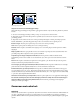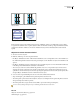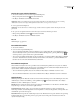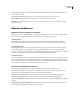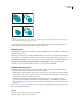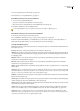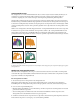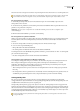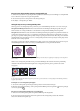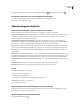Operation Manual
ILLUSTRATOR CS3
Handboek
221
Samengestelde vormen
Een samengestelde vorm is een bewerkbare illustratie die uit twee of meer objecten bestaat en waarbij aan elk object een
vormmodus is toegewezen. Met samengestelde vormen kunt u eenvoudig complexe vormen maken omdat u de
vormmodus, stapelvolgorde, vorm, locatie en weergave van elk ingesloten pad nauwkeurig kunt manipuleren.
Samengestelde vormen fungeren als gegroepeerde objecten en worden als <Samengestelde vorm>-items weergegeven in
het deelvenster Lagen. U kunt het deelvenster Lagen gebruiken om de inhoud van een samengestelde vorm weer te geven,
te selecteren en te manipuleren, bijvoorbeeld als u de stapelvolgorde van de componenten van de vorm wilt wijzigen. U kunt
ook het gereedschap Direct selecteren of Groep selecteren gebruiken om de componenten van een samengestelde vorm te
selecteren.
Wanneer u een samengestelde vorm maakt, krijgt deze de kleur- en transparantiekenmerken van de bovenste component
in de modus Toevoegen, Doorsnede of Uitsluiten. Vervolgens kunt u de kleur-, stijl- of transparantiekenmerken van de
samengestelde vorm wijzigen. Dit is gemakkelijk in Illustrator omdat de hele samengestelde vorm automatisch wordt
geselecteerd wanneer u een gedeelte ervan selecteert, tenzij u een specifieke component in het deelvenster Lagen selecteert.
Werken met samengestelde vormen
A. Originele objecten B. Gemaakte samengestelde vorm C. Afzonderlijke vormmodi toegepast op elke component D. Stijl toegepast op gehele
samengestelde vorm
Werken met samengestelde vormen
Het maken van een samengestelde vorm is een proces dat uit twee delen bestaat. Ten eerste maakt u een samengestelde
vorm waarin alle componenten dezelfde vormmodus hebben. Daarna wijst u vormmodi aan de componenten toe totdat u
de gewenste combinatie van vormgebieden hebt.
Een samengestelde vorm maken
1 Selecteer alle objecten die u wilt opnemen in de samengestelde vorm.
U kunt paden, samengestelde paden, groepen, andere samengestelde vormen, overvloeiingen, tekst, omhulsels en
kromtrekkingen in een samengestelde vorm opnemen. Alle open paden die u selecteert, worden automatisch gesloten.
2 Voer een van de volgende handelingen uit:
• Klik in het deelvenster Pathfinder op een vormmodusknop. Aan elke component van de samengestelde vorm wordt de
geselecteerde vormmodus toegewezen.
• Selecteer Samengestelde vorm maken in het menu van het deelvenster Pathfinder. Aan elke component van de
samengestelde vorm wordt standaard de modus Toevoegen toegewezen.
3 Verander de vormmodus van een component door de component te selecteren met het gereedschap Direct selecteren of
in het deelvenster Lagen en door vervolgens op een vormmodusknop te klikken.
A B
CD